谷歌浏览器怎么设置打开就是百度 设置谷歌浏览器百度为首页的方法
更新时间:2024-02-01 16:44:56作者:yang
如何将谷歌浏览器的默认首页设置为百度?很多人在使用谷歌浏览器时都希望一打开就能直接进入百度搜索引擎,因为百度是中国最常用的搜索引擎之一,谷歌浏览器默认的主页通常是Google的搜索引擎。幸运的是我们可以通过简单的设置来实现将谷歌浏览器的首页改为百度的目标。下面将详细介绍如何设置谷歌浏览器,使其在打开时自动显示百度主页,方便我们快速进行搜索。
具体方法:
1.首先,我们看看主页的使用:
1就是在左上角的这个图标,我们一打开浏览器,就会默认打开这个设置的页面;
2、另外在,浏览其他网站的是。想打开主页,只要点击下这个图标,就会立即打开设置的主页。
主页的用途就是这两个,接下来。我们一起看看怎么来设置主页为百度吧。
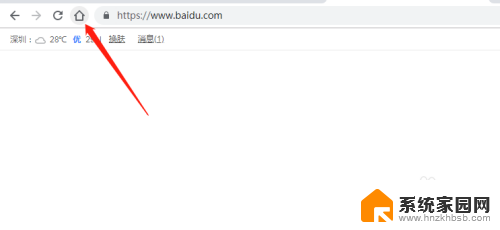
2.首先,我们点击浏览器的右上角三点“...”;
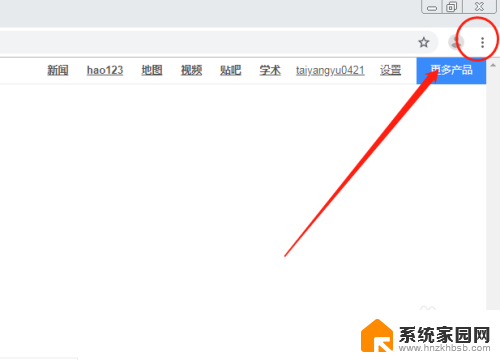
3.打开下拉菜单,点击“设置”
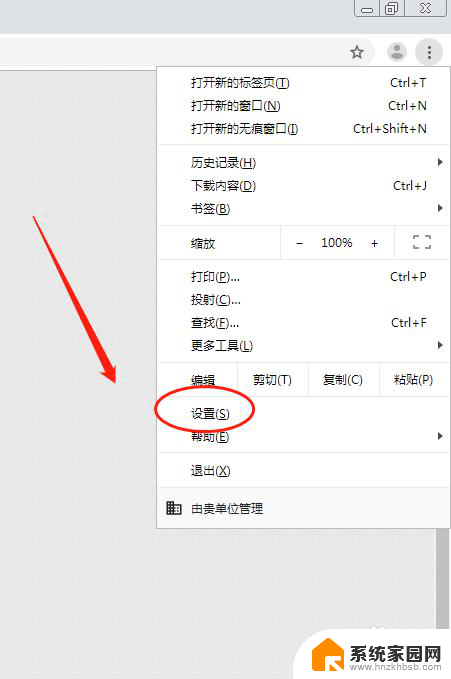
4.打开设置,我们就看到

5.打开页面之后,我们需要开启显示主页的按钮,不然主页会看不到。
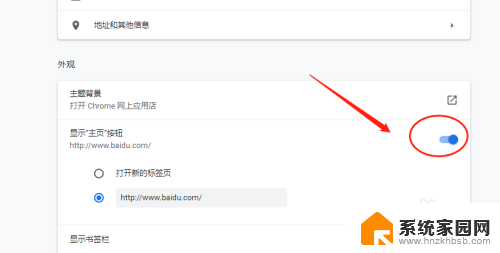
6.然后,我们选择下方的输入网址,光标已开即可自动保存。
保存之后,我们回到浏览器,点击左上角的主页图标,就可以打开百度了。
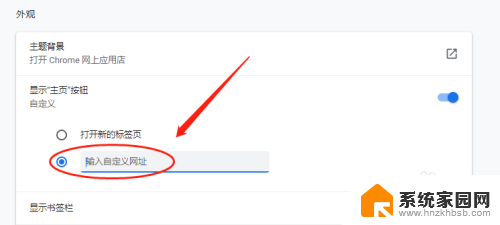
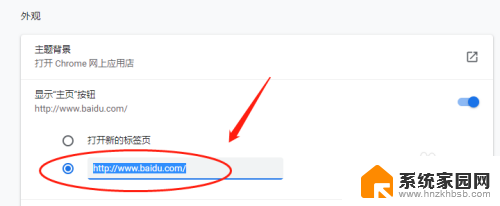
以上是关于如何设置谷歌浏览器打开即为百度的全部内容,如果您遇到这种情况,可以按照以上方法解决,希望对大家有所帮助。
谷歌浏览器怎么设置打开就是百度 设置谷歌浏览器百度为首页的方法相关教程
- 谷歌浏览器网页兼容性设置 谷歌浏览器兼容模式设置方法
- 怎么设置浏览器一打开就是百度 Microsoft Edge浏览器打开新标签页时如何设置为百度搜索
- 谷歌浏览器怎么打开网页时跳新的界面 谷歌浏览器如何设置打开网址为新页面
- 谷歌浏览器兼容设置 谷歌浏览器怎么设置兼容模式
- 如何将默认浏览器改为谷歌浏览器 在电脑上将谷歌浏览器Chrome设置为默认浏览器的步骤
- 谷歌浏览器首页设置快捷网页 怎样在谷歌浏览器上创建网页的快捷方式
- 怎样设置谷歌浏览器为默认浏览器 如何在电脑上将谷歌Chrome设置为默认浏览器
- 谷歌浏览器缓存设置 如何修改谷歌浏览器缓存位置
- 怎么将百度设为默认浏览器 怎样将百度设为浏览器主页
- 谷歌浏览器高级设置在哪里 chrome浏览器高级设置打开方法
- 台式电脑连接hdmi 电脑连接显示器的HDMI线怎么插
- 电脑微信怎么在手机上退出登录 手机怎么退出电脑上的微信登录
- 打开检查作业 如何使用微信小程序检查作业
- 电脑突然要求激活windows 如何解决电脑激活Windows问题
- 电脑输入密码提示错误 电脑密码输入正确却提示密码错误
- 电脑哪个键关机 电脑关机的简便方法是什么
电脑教程推荐